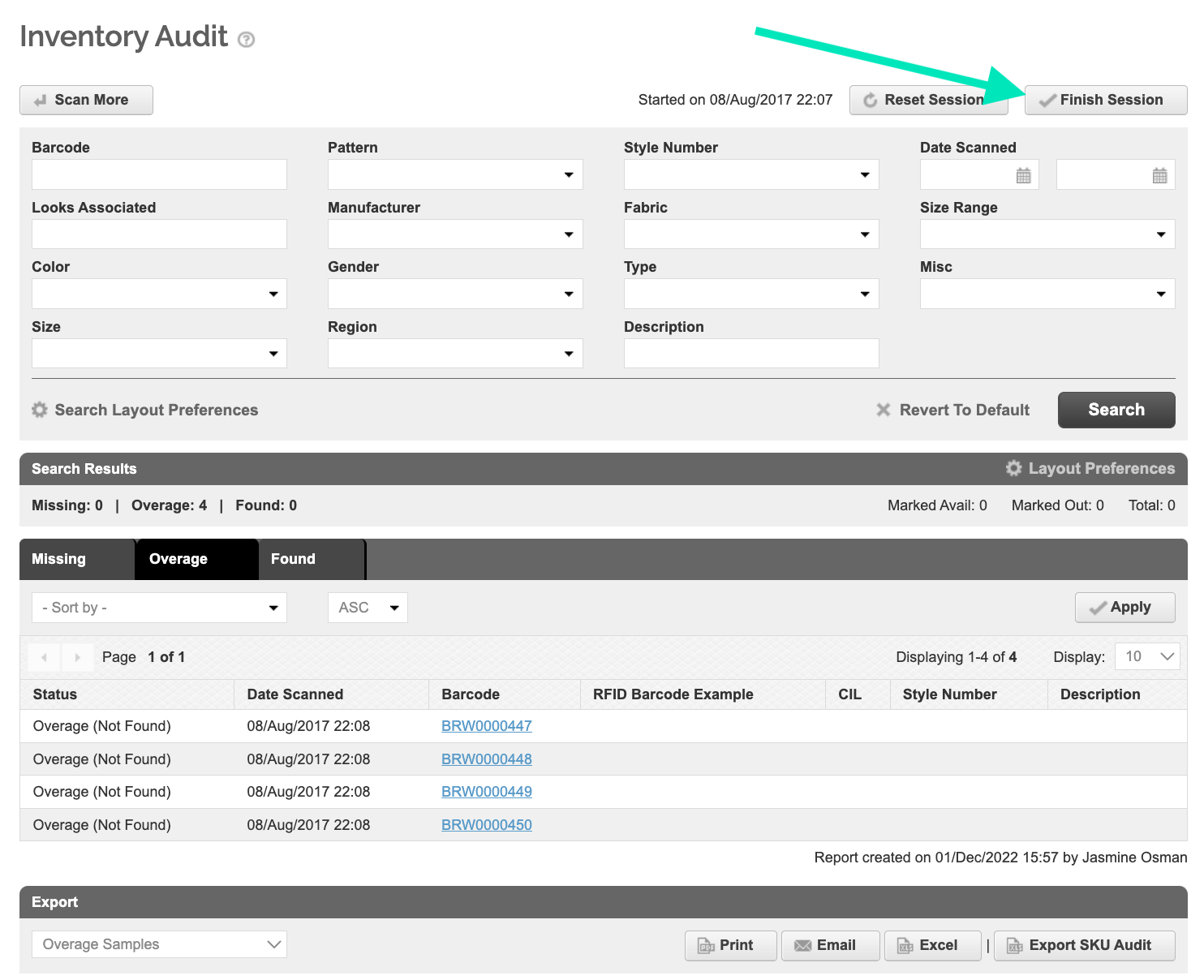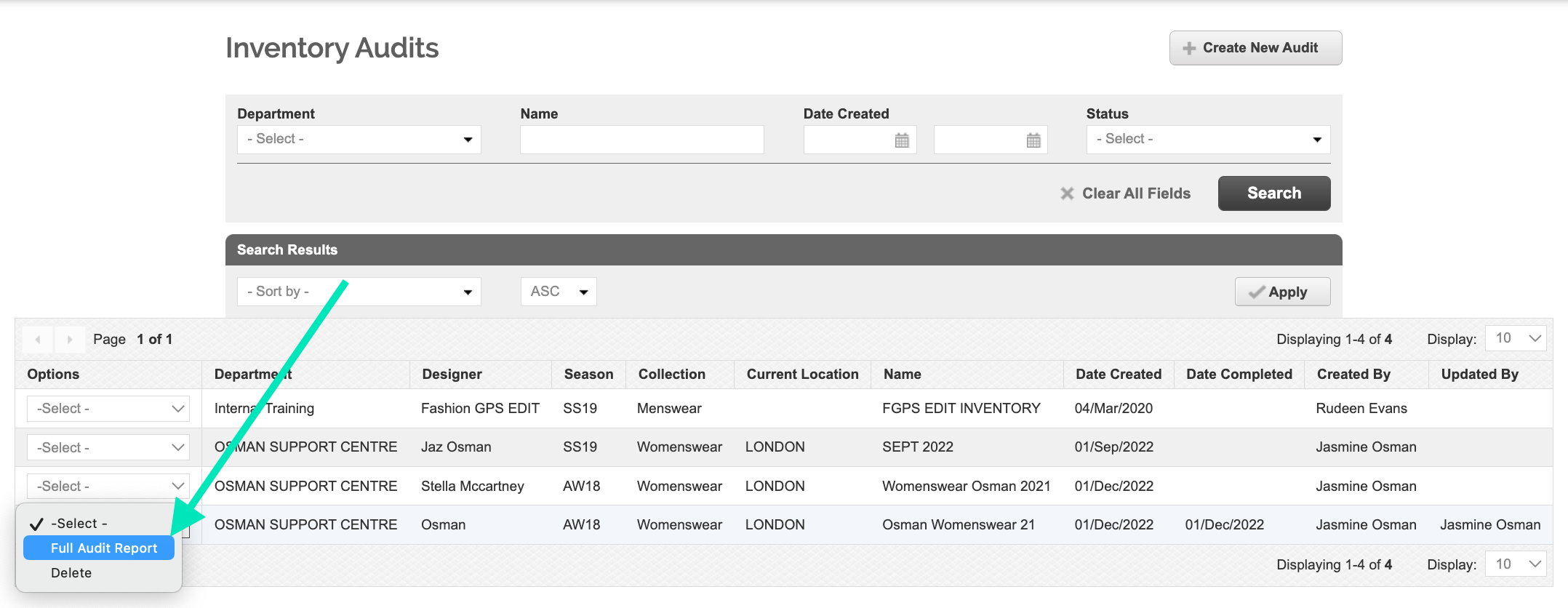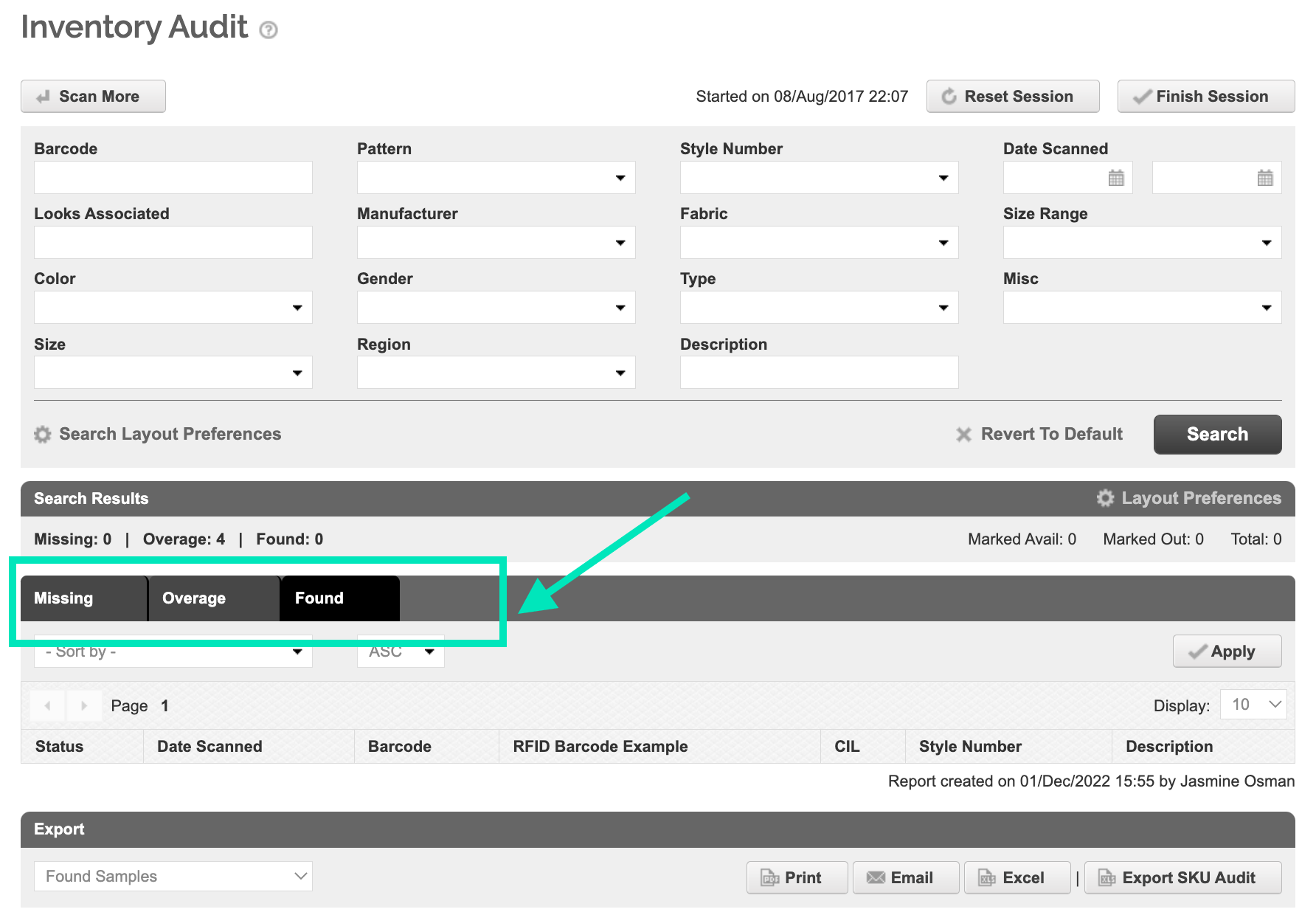1.기본 메뉴에서 Audit페이지를 찾을 수 있습니다.
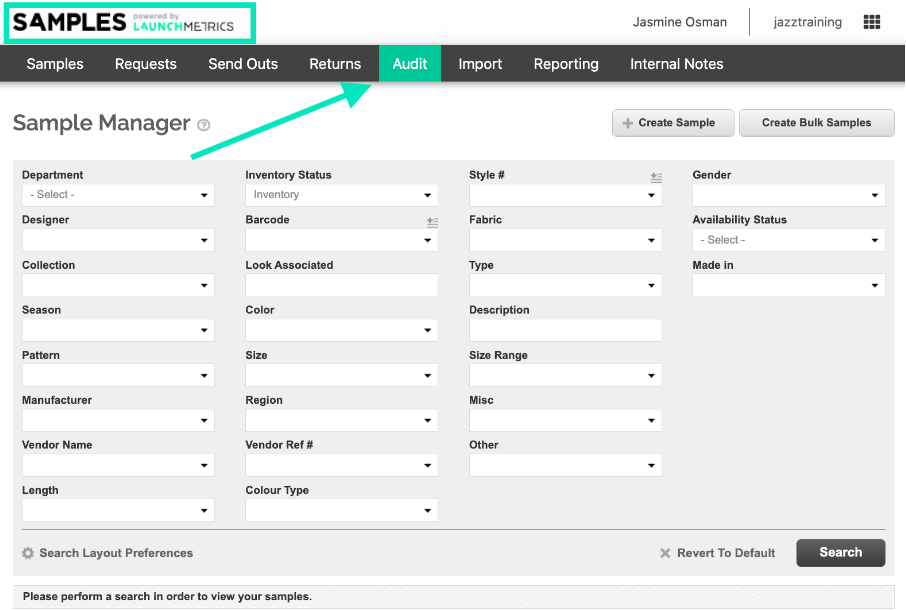
2.시작하려면 왼쪽 상단의 "+Create New Audit"를 클릭합니다.
3.여기에서 재고 조사를 수행하려는 인벤토리 하위 집합을 설정합니다.
-
빨간색 별표(*)로 표시되는 필수 필드를 채우고 세션을 시작합니다.
- Name : 재고 조사의 이름 (예:End of Season Audit)
- Department : 현재 재고 조사를 진행 중인 부서
- Current Location: 샘플의 물리적 위치
참고 : 디자이너, 시즌 또는 컬렉션 필드를 사용하여 재고에 있어야 하는 샘플을 정의합니다. 예를 들어 ,옷장에 현재 시즌의 아이템만 있어야 한다는 것을 알고 있는 경우, Audit에서 이전 시즌에서 남겨진 아이템을 불러올 수 있도록 지정합니다. 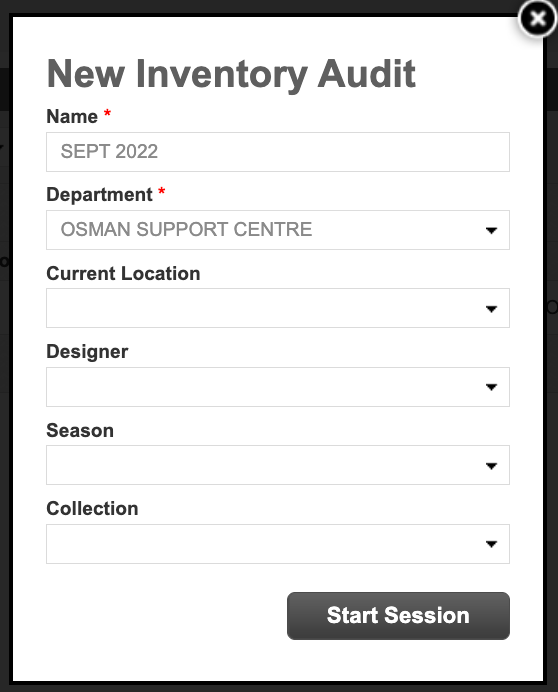
4. Audit에서 정의한 인벤토리에 보유하고 있는 모든 아이템을 스캔합니다 .
웹 브라우저의 Audit 페이지에서 직접 이 작업을 수행하거나 샘플 iOS 모바일 앱에서 샘플을 스캔할 수 있습니다.
브라우저에서 스캔하려면 Barcode 필드를 클릭하고 바코드 번호를 스캔하거나 입력합니다.
모바일 앱을 통해 스캔하려면 내비게이션의 "More" 아래에 있는 재고 조사 페이지를 탭하고 스캔할 샘플 선택한 다음 카메라 또는 휴대용 Zebra 8500 스캐너를 사용하여 스캔하십시오.
5.스캔하면 Scanned Samples log에 샘플 상태와 함께 스캔된 항목이 표시됩니다. 샘플 상태는 시스템 인벤토리를 기반으로 라이브로 반영됩니다.
세션을 재설정하도록 선택할 수 있습니다. 이렇게 하면 스캔한 샘플이 모두 지워지고 세션을 다시 시작할 수 있습니다.
팁: 이 페이지에서 보고자 하는 필드를 표시하려면 Layout Preferences를 선택합니다. 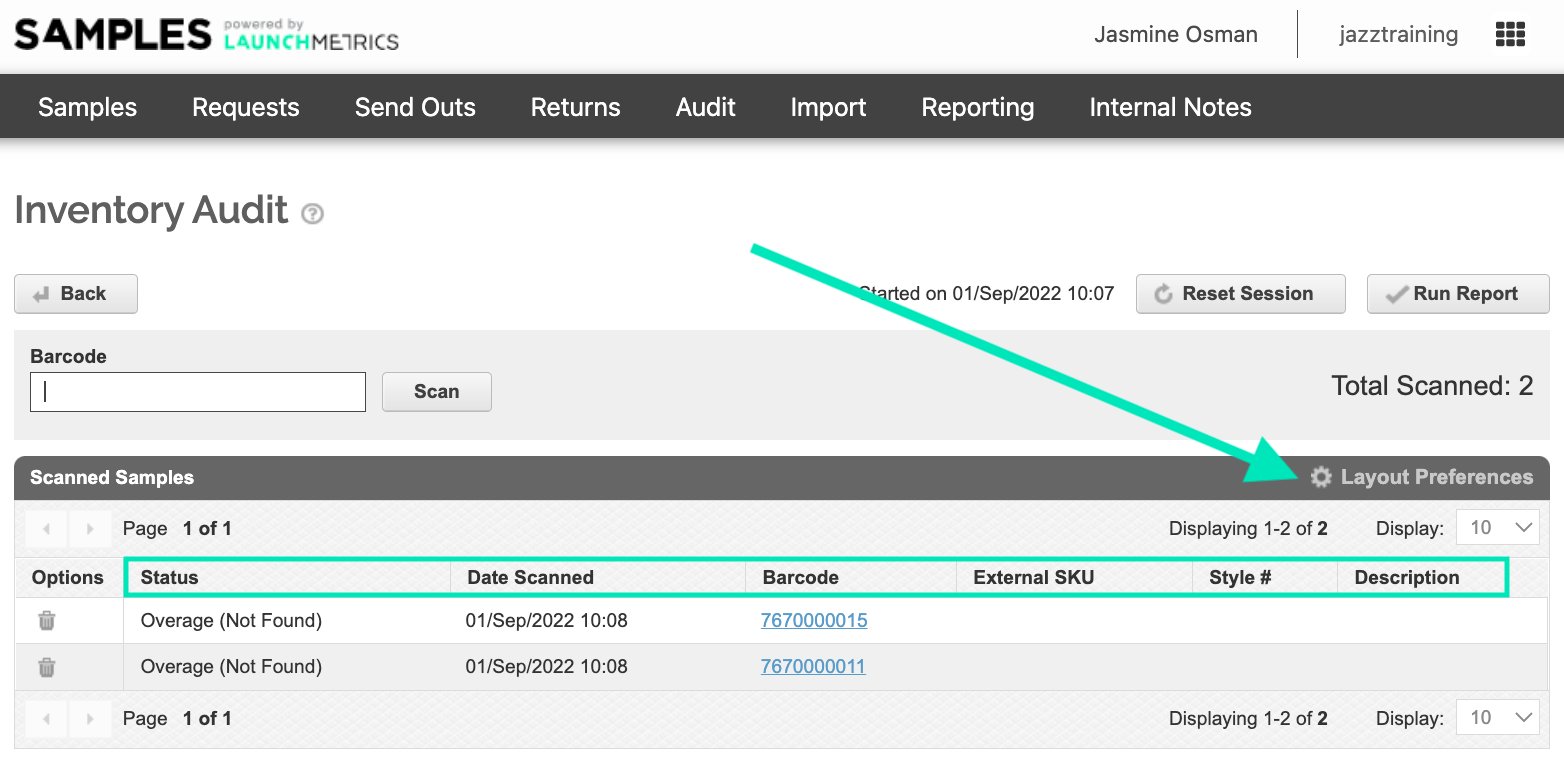
Run Report — 샘플 스캔을 완료하면 Run Report를 클릭하여 재고 조사에 대한 전체 세부 정보를 얻을 수 있습니다. 시스템은 스캔 및 스캔되지 않은 모든 아이템을 평가하고 실시간 인벤토리 및 현재 발송물을 확인하여 수중에 있어야하는 샘플과 비교합니다.
재고 조사 보고서에는 세 개의 탭이 표시됩니다.
Missing - 스캔되어야 하는 샘플 중 찾을 수 없는 샘플
Overage - 쇼룸에 존재하면 안되지만 스캔 된 샘플 (반납시 스캔되지 않은 샘플 등)
Found - 재고 상황과 정상적으로 일치하는 샘플 (대여중인 샘플도 표시됨)